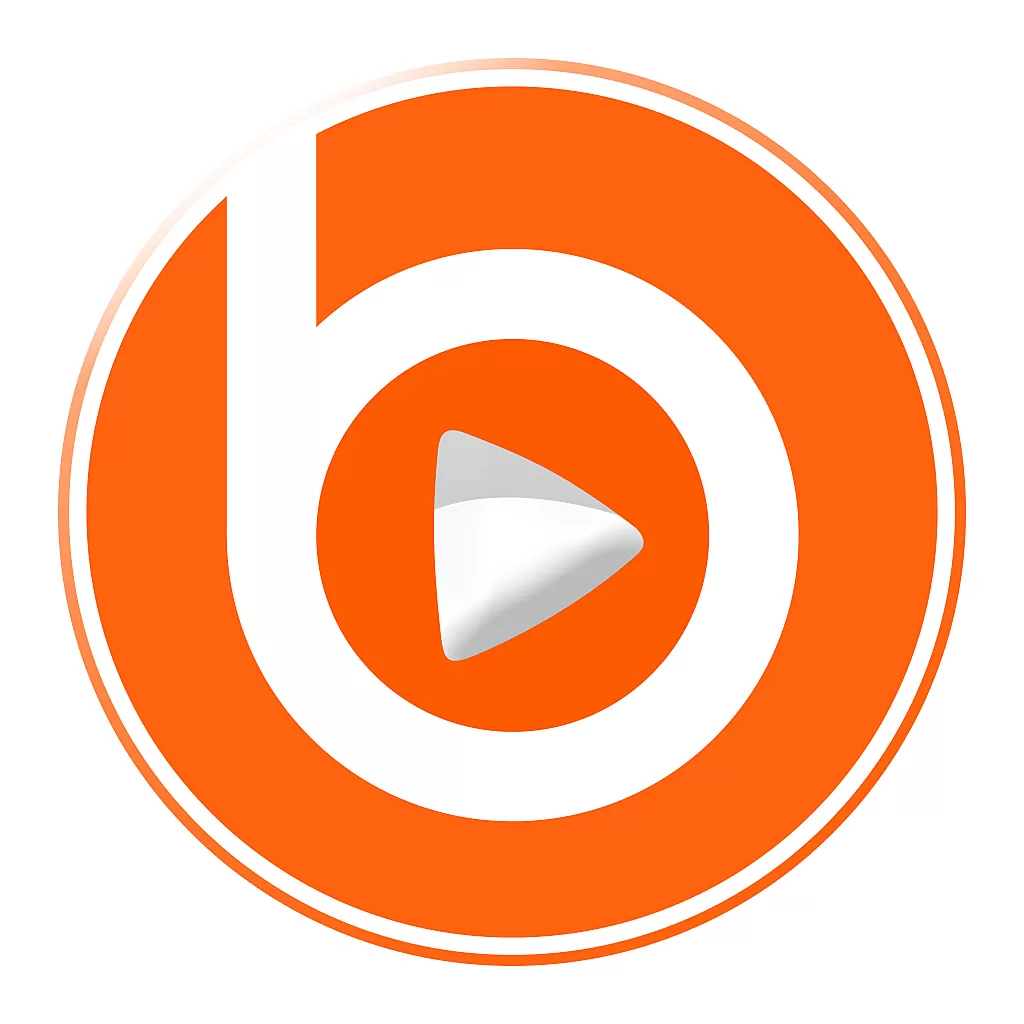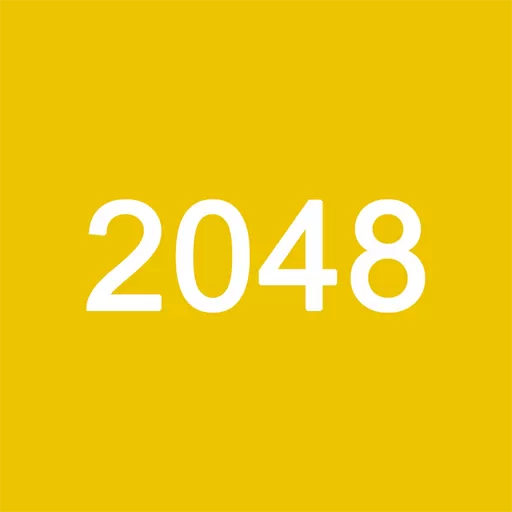如何解决笔记本电脑系统声音消失的问题,恢复音效指南。
在使用笔记本电脑的过程中,突然发现系统声音消失,这个问题常常让人感到沮丧。无论是视频通话、观看电影还是游戏娱乐,声音都是重要的组成部分。那么,当您的笔记本电脑出现音效消失的情况时,应该如何解决呢?以下是一些常见的故障排查和解决方法,帮助您快速恢复音效。
一、检查音量设置
在解决音效问题之前,首先要确保音量设置没有被意外调低。请根据以下步骤进行检查:
点击右下角的音量图标,查看音量滑块是否被调至最低或静音状态。如果是,调整滑块至合适的音量。
右键点击音量图标,选择“播放设备”,确保所用的音频输出设备(如扬声器或耳机)被正确设置为默认设备。
二、检查硬件连接
如果您使用的是外接扬声器或耳机,检查以下几个方面:
确保扬声器或耳机插头插紧,连接良好。
如果可能,尝试更换插口或设备,确保不是硬件故障导致的声音问题。
在设置中,确保外接设备已经被识别并选择为音频输出设备。
三、更新或重装音频驱动程序
音频驱动程序故障是导致音效消失的常见原因之一。您可以通过以下步骤进行更新或重装:
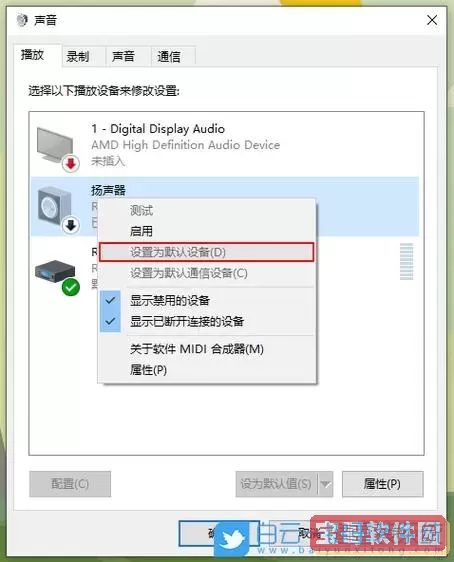
在“设备管理器”中找到“音频输入和输出”选项,展开该选项,右键点击你的音频设备,选择“更新驱动程序”。
如果更新驱动程序无效,可以选择“卸载设备”,然后重启电脑,Windows会自动重新安装音频驱动程序。
四、检查系统设置
有时候,系统设置中的某些选项可能会导致音效消失。您可以检查以下设置:
在“设置”中,点击“系统”然后选择“声音”,确保相关的音量设置正确,且没有启用“应用音量和设备偏好设置”中的静音选项。
如果您在使用多种音频设备,请确保正确选择了要使用的设备。
五、使用故障排除工具
Windows系统自带的故障排除工具可以帮助识别和解决音效问题。您可以这样操作:
进入“控制面板”,点击“故障排除”,然后选择“硬件和声音”。
点击“播放音频”,系统会自动检测音频问题并尝试修复。
六、电脑设置恢复
如果以上方法仍无法解决音效问题,可以考虑恢复系统设置。请注意,这一步骤可能会影响其他设置,因此请确保备份重要文件:
在“设置”中,点击“更新与安全”,选择“恢复”,然后点击“重置此 PC”。
选择“保留我的文件”,Windows会重置系统设置,可能会解决音效问题。
七、考虑硬件问题
如果经过以上几项检查和操作后,音效依然消失,可能是硬件故障。此时,建议联系品牌客服或专业维修人员进行进一步检查。硬件损坏需要专业知识和工具来修理,因此切勿自行拆卸。
电脑音效消失问题虽然让人困扰,但大部分情况下可以通过简单的操作来解决。定期检查音频设置、更新驱动程序和使用系统自带的故障排除工具都是有效的解决之道。希望本文的指南能够帮助您快速找回音效,享受更好的使用体验。如果问题依旧,请考虑寻求专业帮助。
版权声明:如何解决笔记本电脑系统声音消失的问题,恢复音效指南。是由宝哥软件园云端程序自动收集整理而来。如果本文侵犯了你的权益,请联系本站底部QQ或者邮箱删除。